티스토리 아이콘과 파비콘은 노출에는 직접적인 연관이 없으나 로봇이 판단하는 블로그 자체 신뢰도를 조금이나마 높일 수 있는 것입니다. 30분도 걸리지 않는 간단한 작업이니 시간이 있을 때에 만들어 적용해 두시는 것을 추천드립니다.
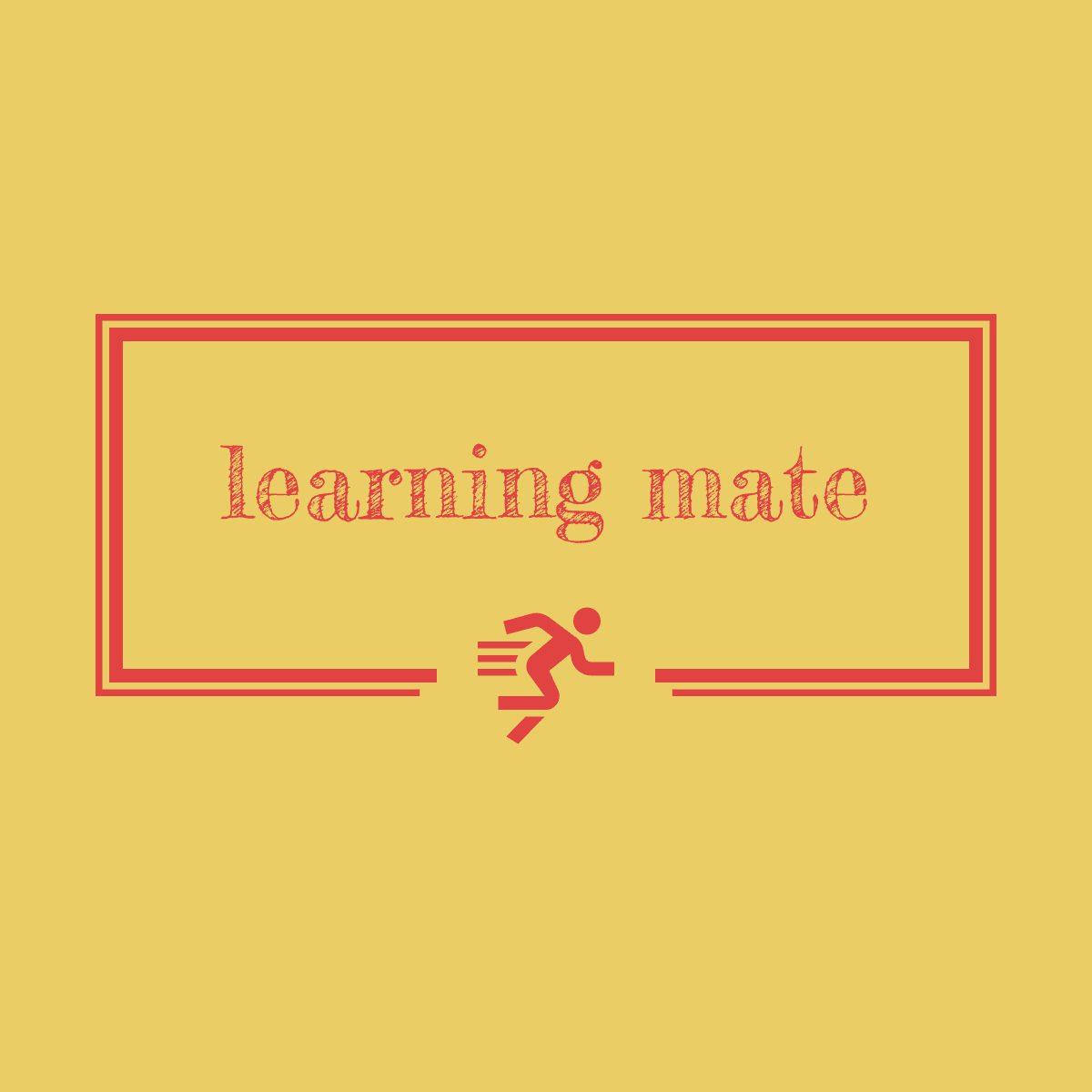
티스토리 아이콘 만들기
아이콘 만들기는 두 개의 사이트가 있는데 하나는 쇼피파이에서 운영하는 로고 메이커 사이트 해치풀이고 다른 하나는 너무나 잘 알고 계시는 캔바입니다. 둘 중 어느 것을 사용해도 좋으나 해치풀을 사용했을 때 조금 더 워드플레이가 가능한 '로고' 느낌이 나는 것을 경험할 수 있었습니다. 캔바는 너무나 많은 분들이 이미 잘 알고 계셔서 설명은 자제하도록 하고, 이곳에선 해치풀에 대해 상세히 설명드리도록 하겠습니다.
1. 블로그 주제 따라 고르기
사이트에 들어가 시작 버튼을 누르면 비즈니스 공간을 선택하라는 문구가 나오고 여러 가지 이미지가 주어집니다. 외국 사이트여서 영어로 되어있기는 하지만 어렵지 않은 수준인 데다 이미지로 잘 표현이 되어있으니 본인에게 맞는 주제로 선택해 주세요. 이왕이면 블로그 주제와 맞는 것이 더 좋겠죠.
2. 원하는 이미지 고르기
그다음으로 이미지를 고르라고 나오는데 이때 말하는 '이미지'는 로고가 어떤 느낌을 가졌으면 좋겠느냐는 물음입니다. 과감하거나 조용하거나 혹은 창의적인 것까지 여러 종류인데 원하는 느낌으로 선택해 주시면 됩니다. 총 3개까지 중복 선택이 가능하니 원하시는 이미지를 마음껏 그려보세요.
3. 블로그명 입력하기
비즈니스 네임을 입력하라는 곳에는 앞서 열심히 고민한 블로그 명을 입력해 주시면 됩니다. 특별한 의미가 없어도 좋습니다. 여러 가지 선택지를 주는 데다가 수정할 수 있는 최소한의 도구를 제공해 주고 있기도 하거든요.
4. 로고가 주로 사용될 곳 고르기
로고가 사용될 곳을 고르라고 나오는데 우리는 블로그에 쓸 것이니 두 번째 칸에 있는 소셜 미디어를 선택해 주도록 합시다. 마찬가지로 중복 선택이 가능해서 최상단의 웹사이트와 함께 선택하셔도 좋습니다.

5. 마음에 드는 로고 고르기
드디어 여러 가지 로고가 나왔습니다. 대충 10가지로 보이나 스크롤을 내리면 더 많은 로고가 나타나므로 전체적으로 한번 훑어보시는 것을 추천드립니다. 그 후 가장 마음에 드는 것을 선택해 주시면 된답니다.
6. 선택한 로고 수정하기
앞서 선택한 로고가 조금 마음에 안 들어도 괜찮습니다. 로고의 폰트나 색감, 아이콘과 레이아웃을 조금씩 수정할 수 있답니다. 블로그 명 변경도 가능하고 한 글자로 압축해서 표현하고 싶을 때에는 블로그를 대표할 단어 하나만을 강조하거나 블로그명을 완전히 삭제해 아이콘만을 남길 수도 있습니다.
7. 메일에서 다운로드 한 뒤 압출 풀기
수정까지 한 티스토리 아이콘을 다운로드해 줍시다. 다음 페이지로 넘어가면 바로 보이는 다운로드 버튼을 누르면 계정을 입력하라는 창이 뜰 것입니다. 당황하지 말고 자료를 넘겨받을 이메일과 앞으로 해치풀에서 사용할 비밀번호를 입력해 주세요. 해당 메일로 돌아가 자료를 다운로드하고 압축을 풀어주면 티스토리 아이콘이 정상적으로 만들어진 것입니다.
*압축을 풀어서 확인하면 다양한 사이즈의 아이콘이 들어있는데 그중 파비콘이라는 이름도 있을 것입니다. 하지만 그 파비콘은 티스토리에 설정할 수 없으니 따로 변환시켜주어야 합니다.

아이콘, 파비콘으로 변환하기
앞서 만들어 둔 아이콘은 바로 파비콘으로 설정할 수 없어 과정을 한 번 더 거쳐야 합니다. 파비콘 사이트에 들어가면 '파일 선택'이라는 문구가 보일 텐데 클릭하여 위에서 만들어둔 아이콘을 불러옵니다. 그리고 바로 옆에 있는 크리에이트 파비콘 버튼을 클릭해 주세요. 다음 페이지로 넘어가서 다운로드라는 단어가 나타납니다. 간단하게 클릭하여 다운로드하고선 압축을 풀어주시면 완성입니다.
*23년 2월 9일 추가)
기존에 알려드린 파비콘 변환 사이트에서 만든 파비콘이 너무 깨져 보여서 고화질 파비콘 사이트를 알려드립니다. 사이즈는 총 두 가지로 16x16, 32x32 중 선택할 수 있는데 조금 더 선명할 것 같은 32x32를 추천드립니다. 변환하는 방법은 기존의 것과 크게 다르지 않아 생략하도록 하겠습니다.
*파비콘이란: 아이콘이 어떤 것인지는 직감적으로 감이 오시겠지만 파비콘이 무엇인지 모르시는 분들이 많으리라고 예상됩니다. 파비콘은 인터넷 웹페이지에 접속 시 상단 탭에 적용되는 아이콘입니다. 네이버를 열면 탭 왼쪽에 있는 조그마한 네이버 아이콘 부분을 파비콘이라고 한답니다.
블로그에 아이콘, 파비콘 적용하기
블로그 관리창을 열어 오른쪽 맨 하단, 관리에서 블로그로 들어갑니다. 블로그 설명 바로 아래에 아이콘과 파비콘 설정하는 공간이 보이는데 이곳에서 '불러오기'를 눌러 각각 아이콘과 파비콘을 세팅하시면 됩니다. 아이콘은 로고 logo라고 쓰인 것을 선택하면 무난하고 파비콘은 변환해 둔 파비콘 파일을 열면 설정 가능한 파비콘이 딱 하나 보이니 그것을 선택해 줍니다.



